Windows10升级助手检测到网卡不支持Windows10怎么解决? Windows10升级助手检测到网卡不支持Windows10如何处理?
时间:2017-07-04 来源:互联网 浏览量:
今天给大家带来Windows10升级助手检测到网卡不支持Windows10怎么解决?,Windows10升级助手检测到网卡不支持Windows10如何处理?,让您轻松解决问题。
微软加紧更新步伐,不断优化完善Windows10,越来越多的用户通过Windows Update、升级助手或是官网下载ISO Windows10镜像文件进行安装升级。最近用户通过Windows10升级助手检测是否能升级Windows10时,弹窗提示网卡不支持Windows10,这种情况是由于网卡驱动不兼容导致的,用户可按照以下的方法进行操作。
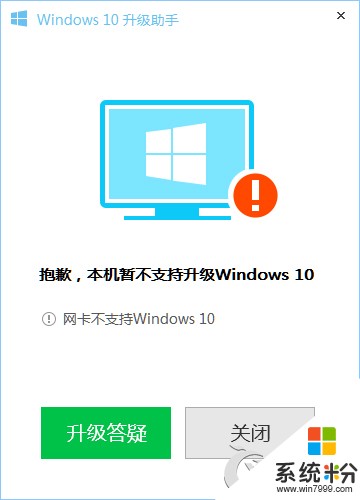
网卡不支持Windows10症状分析:
1、右下角小电脑有红XX。
2、进入设备管理器中没有网络适配器,且黄色的感叹号设备也没有。
3、手动从官方下载的驱动不能安装 (安装时提示此计算机没有网络设备等)。
网卡不支持Windows10的解决方法:
1、 右键这台电脑——属性——设备管理器——网络适配器。先卸载原来型号不对或者不显示型号的网卡驱动,卸载完成之后,重新扫描检测硬件改动。

2、完成后未识别的设备里就有网络适配器,电脑自身修复完成。然后安装驱动人生网卡版(在电脑没网络的情况下,可用移动设备将网卡版的驱动人生传到该电脑上),网卡版的驱动人生可以实现安装软件的同时就把网卡驱动检测安装好。如在这步未能解决网卡问题,可在驱动人生主界面重新检测网卡驱动,并重装网卡驱动,对网卡驱动进行修复。

3、修复完成,驱动人生会显示修复结果,此时,网卡驱动问题便解决好了。
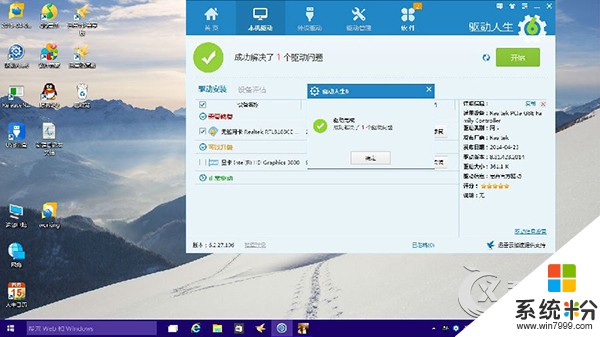
4、当无线网卡驱动出现问题,也可以依照网卡驱动的修复过程来进行。先在网络适配器里卸载当前无线网卡驱动,然后重装,再用驱动人生进行修复。
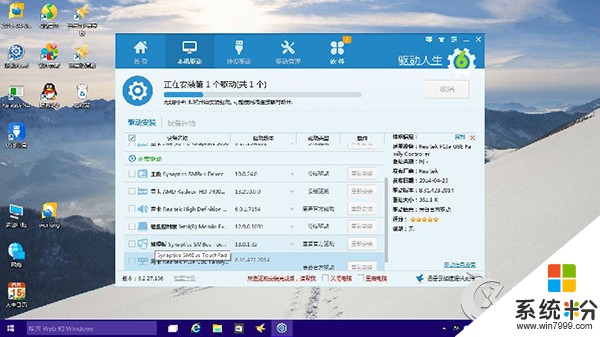
Windows10升级助手检测到网卡不支持Windows10主要是网卡驱动和无线网卡驱动的问题,用户通过驱动人生网卡板就能轻松解决这个问题了。
以上就是Windows10升级助手检测到网卡不支持Windows10怎么解决?,Windows10升级助手检测到网卡不支持Windows10如何处理?教程,希望本文中能帮您解决问题。
相关教程
- ·升级Windows10系统时提示网卡不支持怎么解决 如何处理升级Windows10系统时提示网卡不支持的问题
- ·共享wifi连接检测不到无线网卡怎么解决 共享wifi连接检测不到无线网卡如何处理
- ·如何看网卡是否支持千兆 如何检查电脑网卡是否支持千兆速率
- ·windows10免费升级如何预约网址 windows10免费升级预约网址的方法
- ·360免费WiFi网卡不支持怎么办?网卡不支持解决办法。
- ·电脑检测不到网卡驱动 win10系统未检测到正确安装的网络适配器怎么办
- ·戴尔笔记本怎么设置启动项 Dell电脑如何在Bios中设置启动项
- ·xls日期格式修改 Excel表格中日期格式修改教程
- ·苹果13电源键怎么设置关机 苹果13电源键关机步骤
- ·word表格内自动换行 Word文档表格单元格自动换行设置方法
电脑软件热门教程
- 1 侍道4codex dlc如何解锁 解锁方法一览 侍道4codex dlc解锁的方法 解锁方法一览
- 2 怎么设置让手机显示来自iPhone 设置让手机显示来自iPhone的方法
- 3 文件助手文件怎样保存在电脑 在电脑中保存微信文件传输助手的文档步骤
- 4网页验证码无法显示 网页不显示验证码怎么解决 网页验证码无法显示 网页不显示验证码怎么处理
- 5如何设置让电脑禁止访问某个网址 设置让电脑禁止访问某个网址的方法
- 6Excel中怎么将数据修约至小数点后两位或者三位 Excel中将数据修约至小数点后两位或者三位的方法
- 7电脑上的文件可以传到手机上吗 教你将电脑上的文件传到手机上的技巧
- 8Windows桌面图标不能自由拖动改变位置怎么解决? Windows桌面图标不能自由拖动改变位置怎么处理?
- 9华硕笔记本触摸板如何关 华硕笔记本触摸板关的方法有哪些
- 10电脑连接电视分辨率不对 电脑和电视机分辨率不匹配怎么解决
